苹果手机怎么截小框 iPhone小圆点截屏设置方法
日期: 来源:龙城安卓网
苹果手机的截屏功能一直备受用户喜爱,而如何在iPhone上进行小框截屏和小圆点截屏则是许多人感兴趣的话题,通过设置方法,用户可以轻松地在屏幕上选择需要截取的区域,并进行快速截屏操作。这项功能不仅方便了用户在日常使用中快速记录和分享重要信息,还提升了用户体验和操作效率。如果您也对iPhone小框截屏和小圆点截屏感兴趣,不妨跟随我们一起了解设置方法,让您的截屏操作更加便捷高效。
iPhone小圆点截屏设置方法
具体方法:
1.进入iPhone11系统后,点击手机的设置进入。
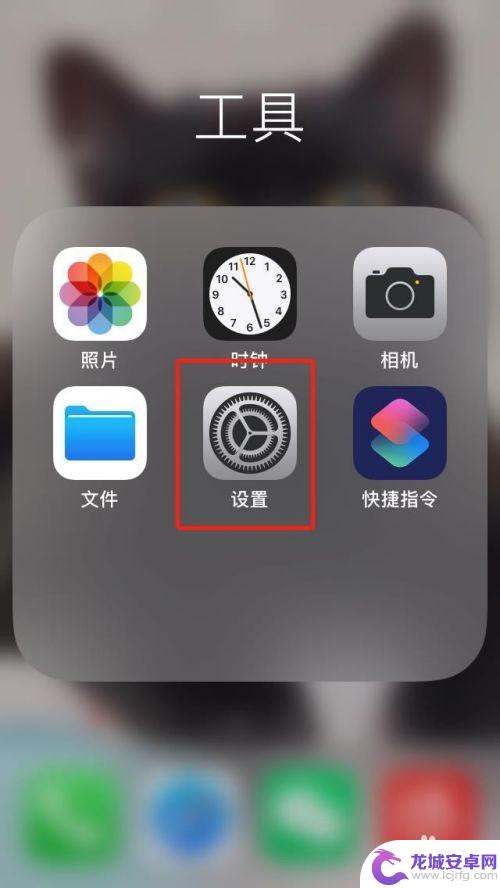
2.点击辅助功能的选项。
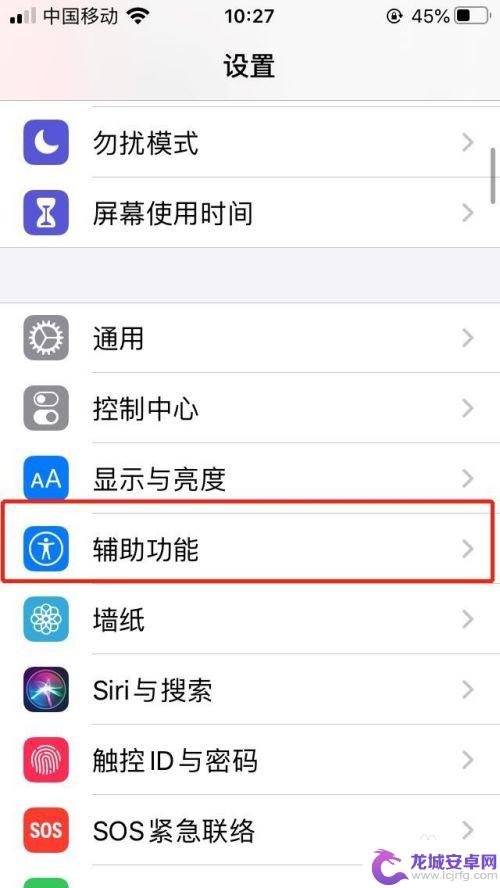
3.点击触控的选项。
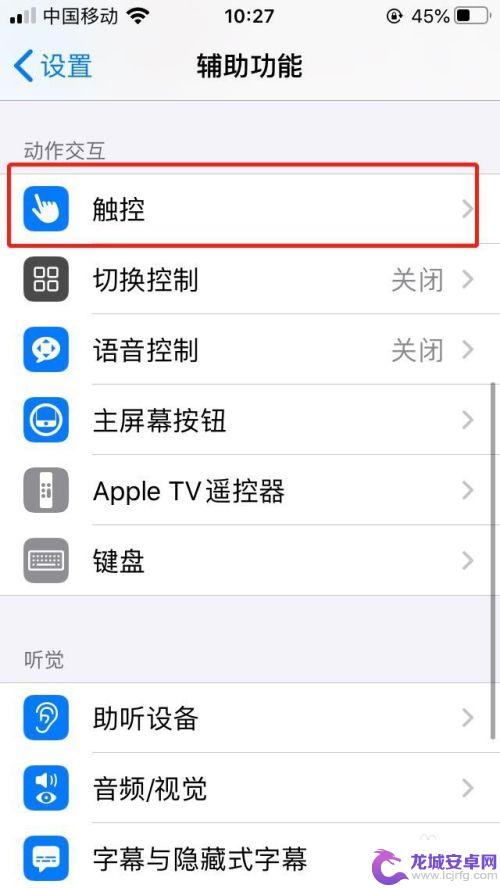
4.选择辅助触控的选项。
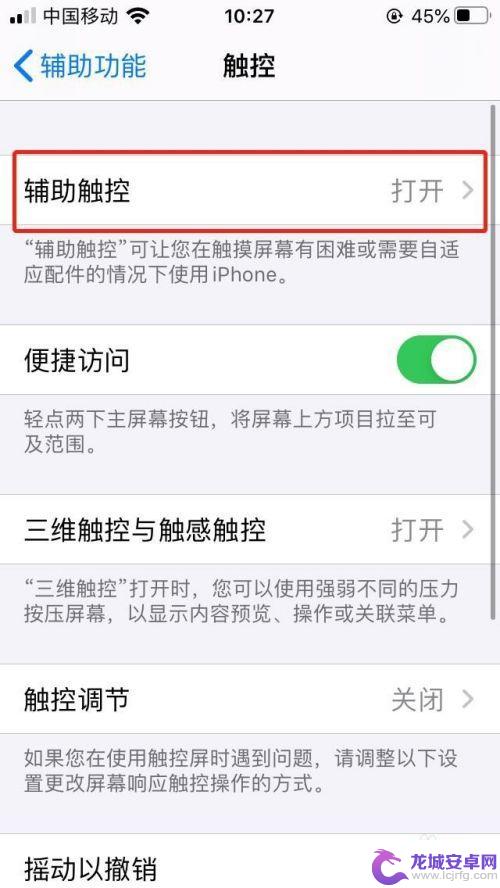
5.选择轻点两下的选项。
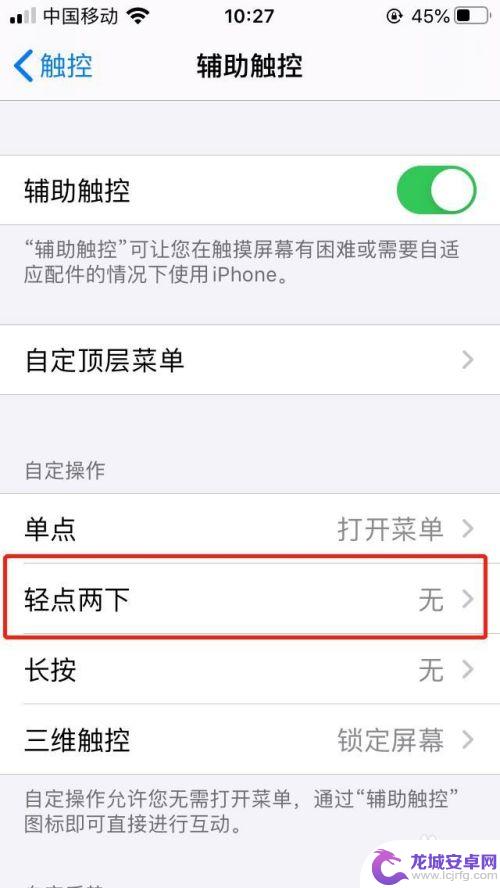
6.勾选截屏的选项,这样轻点两下小圆点。就可以执行截屏的操作。
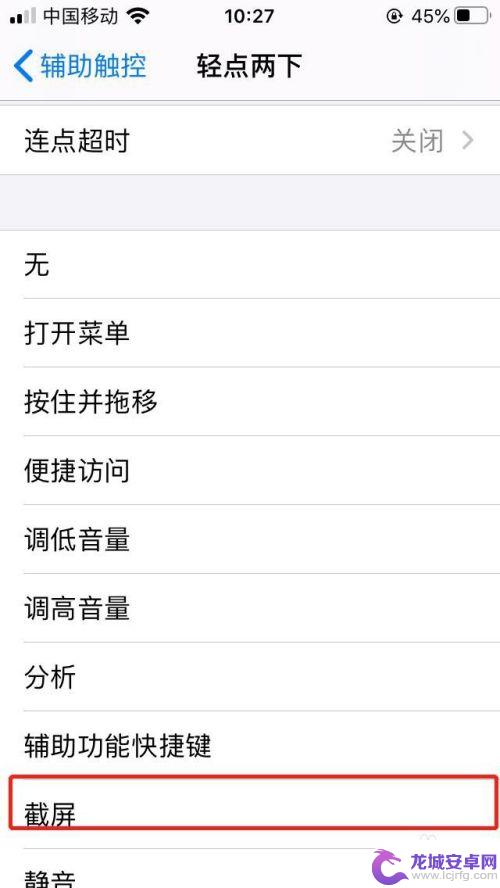
以上就是苹果手机如何截取小框的全部内容,如果你遇到这种情况,可以按照以上步骤解决问题,非常简单快速。












